Anda mungkin capek jika setiap upload gambar utama berita selalu harus memasukan “Keterangan” atau istilahnya Caption gambar, sekarang Anda cukup upload dan lupakan, karena Zona Kit Press akan membuatkannya secara otomatis untuk Anda.
Fitur canggih ini memanfaatkan kecerdasan buatan (AI) untuk menghemat waktu Anda. Secara otomatis, fitur ini akan membuat dan mengisi caption (keterangan) untuk Featured Image (Gambar Unggulan) Anda sesaat setelah tulisan diterbitkan.
Aktivasi dan Pengaturan Utama
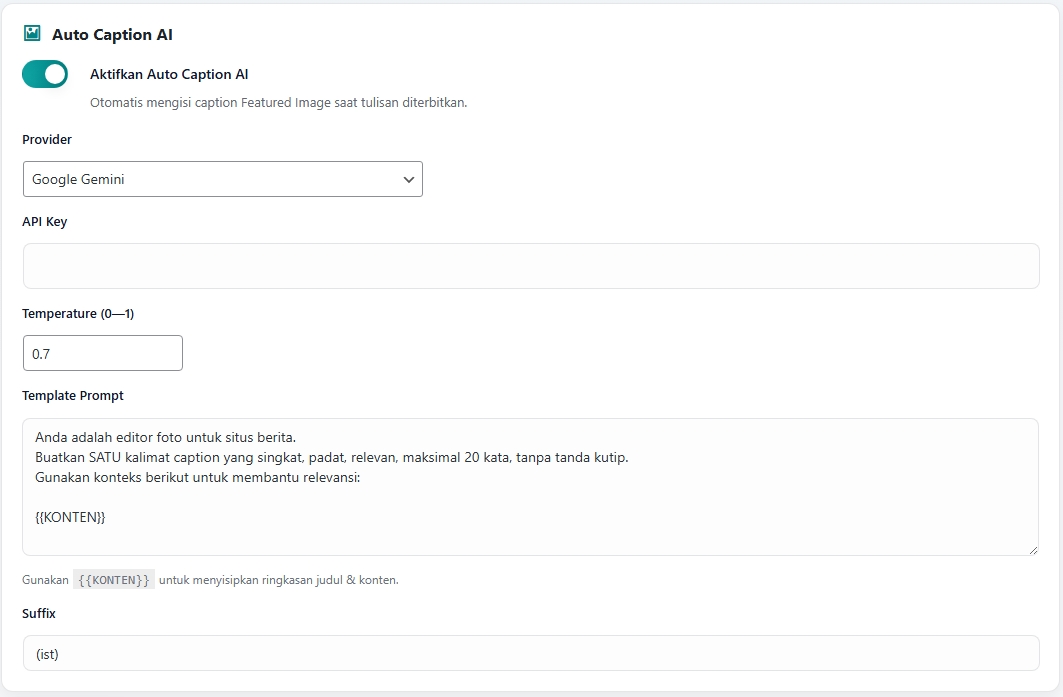
- Aktifkan Auto Caption AI: Centang kotak seperti gambar diatas untuk mengaktifkan fungsionalitas. Saat sebuah tulisan baru dipublikasikan, plugin akan mengambil judul dan isi konten, mengirimkannya ke layanan AI yang Anda pilih, dan menggunakan hasilnya sebagai caption untuk Gambar Unggulan.
Provider
Pilih layanan AI yang ingin Anda gunakan untuk membuat caption.
- Google Gemini: Model AI generatif dari Google. Dikenal dengan kemampuannya yang kuat dalam memahami konteks dan menghasilkan teks yang natural.
- OpenAI: Model AI dari OpenAI (dikenal dengan GPT-3.5/GPT-4). Juga merupakan pilihan yang sangat baik untuk pembuatan teks kreatif.
Konfigurasi AI
- API Key: Kunci rahasia yang menghubungkan website Anda dengan layanan AI (Gemini atau OpenAI). Anda harus memasukkan API Key yang valid agar fitur ini bisa berfungsi. Lihat panduan di bawah untuk mendapatkan API Key Gemini.
- Temperature (0—1): Pengaturan ini mengontrol tingkat “kreativitas” AI.
- Nilai rendah (misal: 0.2): Hasilnya akan lebih fokus, konsisten, dan dapat diprediksi. Cocok jika Anda ingin caption yang lugas dan deskriptif.
- Nilai tinggi (misal: 0.8): Hasilnya akan lebih kreatif, beragam, dan terkadang tidak terduga. Cocok jika Anda ingin caption yang lebih menarik dan imajinatif.
- Nilai yang direkomendasikan untuk memulai adalah sekitar 0.5.
- Template Prompt: Ini adalah instruksi atau perintah yang Anda berikan kepada AI. Anda wajib menyertakan token
{{KONTEN}}yang akan digantikan secara dinamis dengan ringkasan judul dan konten artikel Anda.Contoh Prompt yang Efektif:Buatkan satu kalimat caption yang singkat dan menarik untuk gambar unggulan dari artikel berikut ini: {{KONTEN}} - Suffix: Teks tambahan yang akan diletakkan di akhir setiap caption yang dihasilkan AI. Contoh: Jika Anda mengisi Suffix dengan
(Foto: Dok. Istimewa), maka setiap caption akan diakhiri dengan teks tersebut. Biarkan kosong jika tidak diperlukan.
Cara Mendapatkan API Key Google Gemini (Dashboard 2025)
Google terus memperbarui antarmukanya. Berikut adalah langkah-langkah untuk mendapatkan API Key Anda melalui Google AI Studio pada tahun 2025.

Kunjungi Google AI Studio Buka browser Anda dan navigasikan ke aistudio.google.com. Login menggunakan akun Google Anda.
Masuk ke Halaman API Key Setelah masuk ke dashboard utama, cari dan klik tombol “Get API Key” atau “Dapatkan Kunci API”. Tombol ini biasanya terletak di menu navigasi sebelah kiri atau di bagian atas halaman.
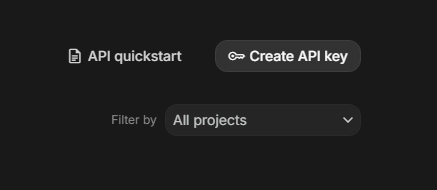
Buat Proyek Baru (Jika Diperlukan) API Key Anda perlu terhubung dengan sebuah proyek di Google Cloud. Isikan nama Project Anda, misal: Web Berita JawaPos
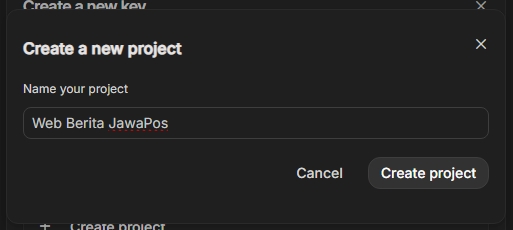
Jika ini adalah pertama kalinya Anda, Google AI Studio akan meminta Anda untuk “Create new project in Google Cloud” (Buat proyek baru di Google Cloud). Cukup ikuti instruksi yang muncul di layar. Proses ini biasanya otomatis dan hanya membutuhkan beberapa klik.
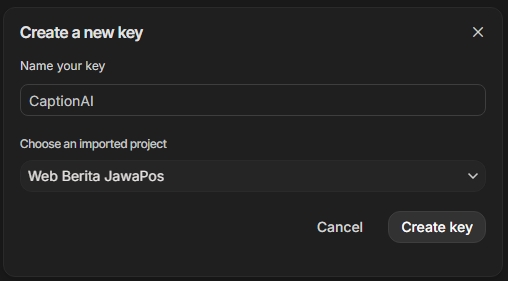
Hasilkan Kunci API Baru Setelah proyek Anda siap, Anda akan diarahkan ke halaman kredensial. Klik tombol “Create API key” atau “Buat kunci API”.
Salin dan Simpan Kunci API Anda Sebuah jendela pop-up akan muncul menampilkan API Key baru Anda. Kunci ini adalah serangkaian karakter acak yang panjang.
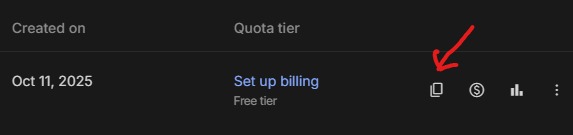
Klik ikon salin (copy) untuk menyalin kunci tersebut.
PENTING: Simpan kunci ini di tempat yang aman dan jangan pernah membagikannya secara publik. Siapa pun yang memiliki kunci Anda dapat menggunakan layanan AI atas nama Anda.
Masukkan Kunci ke Plugin Kembali ke pengaturan plugin di dashboard WordPress Anda, lalu tempel (paste) kunci yang sudah Anda salin ke dalam kolom “API Key”.
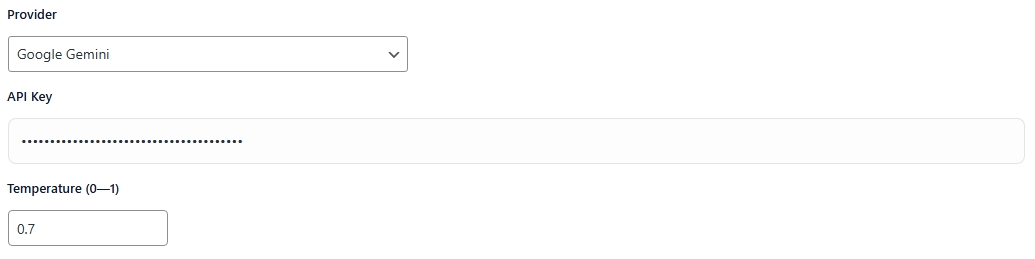
Selesai! Sekarang fitur Auto Caption AI siap untuk bekerja secara otomatis di website Anda.
Langkah-Langkah Mendapatkan API Key OpenAI
Berikut adalah panduan langkah demi langkah yang bisa Anda ikuti.
1. Buka Platform OpenAI
Kunjungi situs resmi OpenAI Platform di platform.openai.com.
2. Daftar atau Masuk Akun
- Jika belum punya akun: Klik tombol “Sign up”. Anda bisa mendaftar menggunakan email atau akun Google, Microsoft, atau Apple. Ikuti proses verifikasi yang diminta.
- Jika sudah punya akun: Klik “Log in” dan masuk ke akun Anda.
3. Navigasi ke Halaman API Keys
Setelah berhasil masuk ke dasbor, cari menu navigasi di sebelah kiri. Klik pada opsi “API keys”.
4. Buat Secret Key Baru
Di halaman API keys, Anda akan melihat daftar kunci yang sudah ada (jika pernah membuatnya).
- Klik tombol “+ Create new secret key”.
5. Beri Nama dan Buat Key
- Sebuah jendela pop-up akan muncul. Beri nama yang deskriptif untuk kunci Anda (misalnya, “Kunci Plugin WordPress” atau “Proyek Pribadi”). Ini akan membantu Anda mengingat di mana kunci tersebut digunakan.
- Klik tombol “Create secret key”.
6. Salin dan Simpan API Key Anda
- Jendela pop-up akan menampilkan API key baru Anda. Kunci ini akan diawali dengan
sk-. - Klik ikon salin (copy) untuk menyalinnya.
PENTING ⚠️: Segera simpan API key ini di tempat yang aman (seperti password manager). Anda tidak akan bisa melihat kunci ini lagi setelah menutup jendela pop-up tersebut. Demi keamanan, OpenAI tidak akan pernah menampilkan kunci lengkapnya lagi. Jika Anda kehilangannya, Anda harus membuat yang baru.
7. Tambahkan Metode Pembayaran
Agar API key Anda bisa digunakan, Anda perlu mengatur informasi pembayaran.
- Di menu sebelah kiri, navigasikan ke “Settings” lalu “Billing”.
- Klik “Add payment method” dan masukkan detail kartu kredit atau debit Anda. OpenAI memberikan sejumlah kredit gratis untuk pengguna baru, tetapi setelah itu penggunaan API akan ditagih sesuai pemakaian.
Setelah langkah-langkah ini selesai, API key Anda siap digunakan untuk diintegrasikan ke dalam plugin, aplikasi, atau proyek lainnya. Ingatlah selalu untuk menjaga kerahasiaan API key Anda seperti halnya Anda menjaga password.
